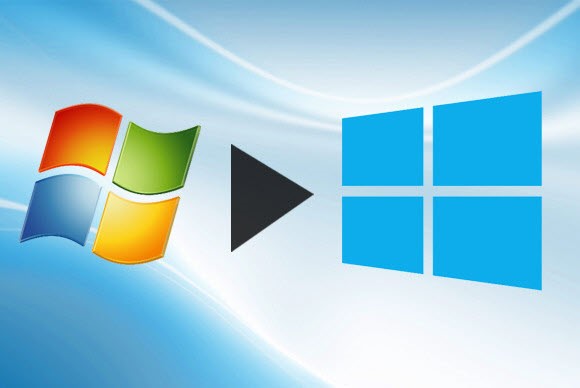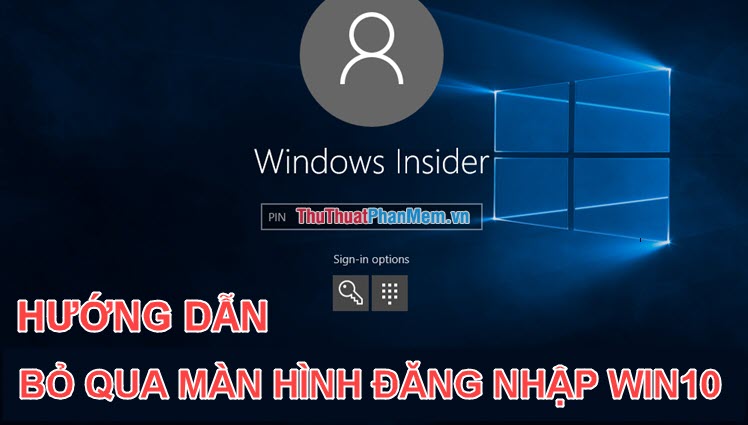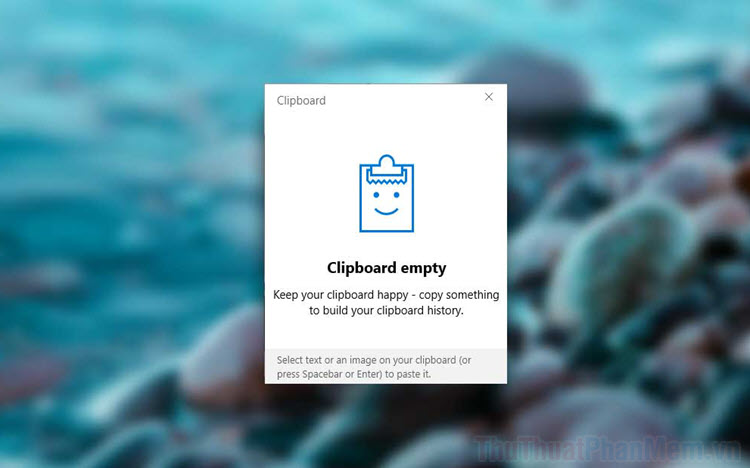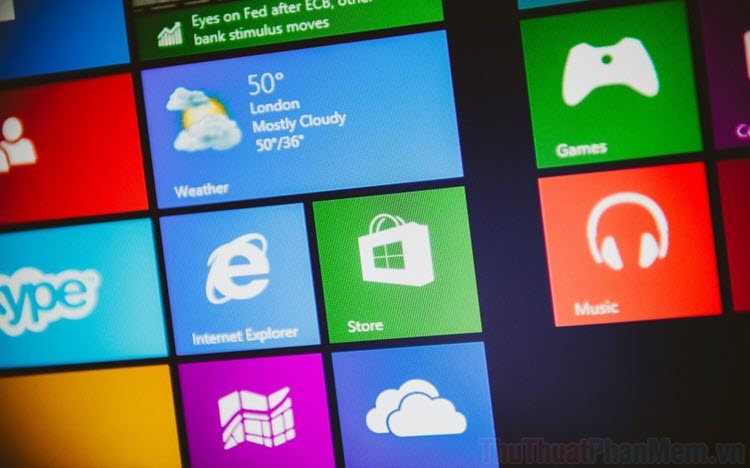Cách tắt Update Win 10 nhanh chóng, 100% thành công
Windows 10 hiện là phiên bản Windows mới nhất của Microsoft với rất nhiều cải tiến về tính năng cũng như giao diện so với các bản windows trước đây. Cũng chính vì là phiên bản windows mới lên Microsoft thường xuyên tung ra các bạn cập nhật nhằm sửa lỗi, tăng hiệu năng, update tính năng mới hoặc nâng cấp giao diện. Điều này gây khá nhiều phiền phức cho người dùng bởi quá trình cập nhật thường mất thời gian cũng ảnh hưởng đến tốc độ mạng. Chính vì vậy ở bài viết này ThuThuatPhanMem.vn sẽ hướng dẫn các bạn một số cách để tắt Update trên Windows 10 một cách nhanh chóng và đảm bảo thành công 100%. Mời các bạn cùng theo dõi.
1. Tắt Update Windows 10 bằng Group Policy Editor
Bước 1: Các bạn nhấn Windows + R để mở hộp thoại Run sau đó nhập lệnh “gpedit.msc” và nhấn Enter
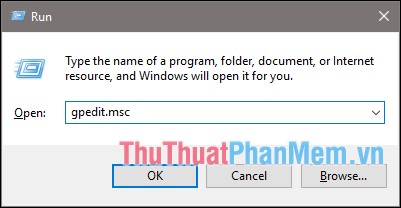
Bước 2: Cửa sổ Group Policy Editor hiện lên các bạn mở thư mục theo đường dẫn sau:
Computer Configuration => Administrative Templates => Windows Components => Windows Update
Sau khi mở thư mục Windows Update các bạn tìm dòng Configure Automatic Updates và kích đúp chuột vào để cài đặt.
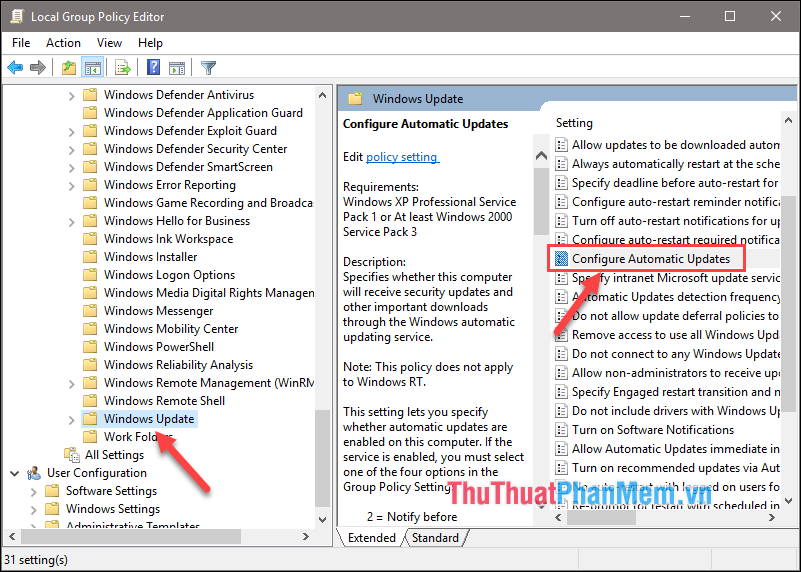
Bước 3: Trong cửa sổ Configure Automatic Update các bạn chọn Disabled sau đó chọn OK.
Như vậy là chúng ta đã tắt Update thành công.
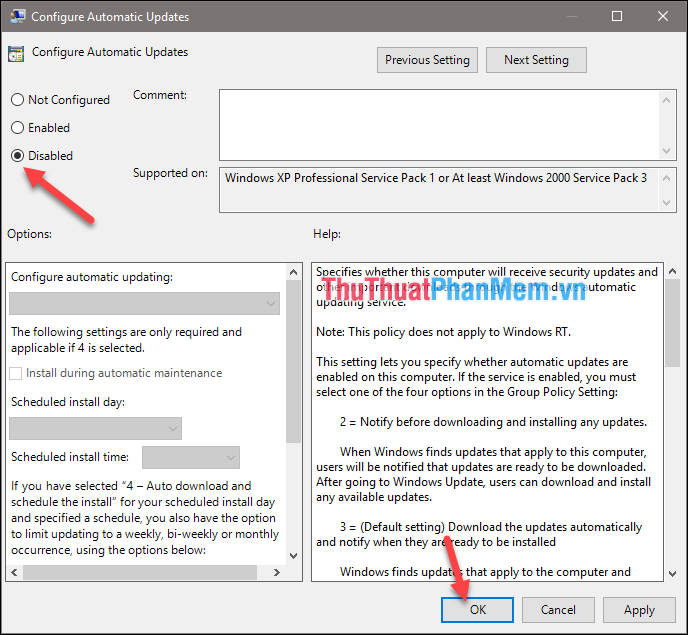
2. Tắt update Windows 10 trong Service
Bước 1: Trong cửa sổ tìm kiếm các bạn nhập từ khoá Service sau đó chọn Services trong phần kết quả.
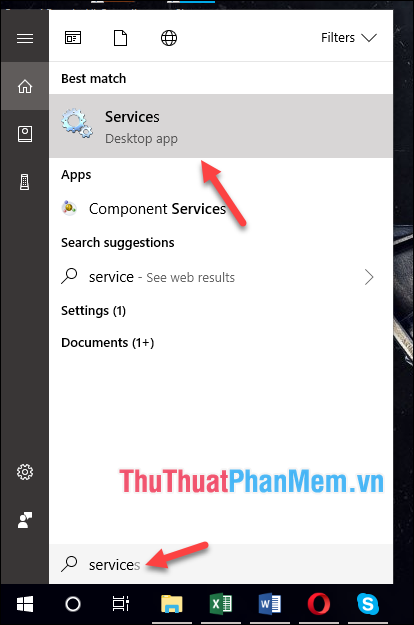
Bước 2: Trong cửa sổ Services các bạn tìm mục Windows update sau đó chuột phải chọn Properties
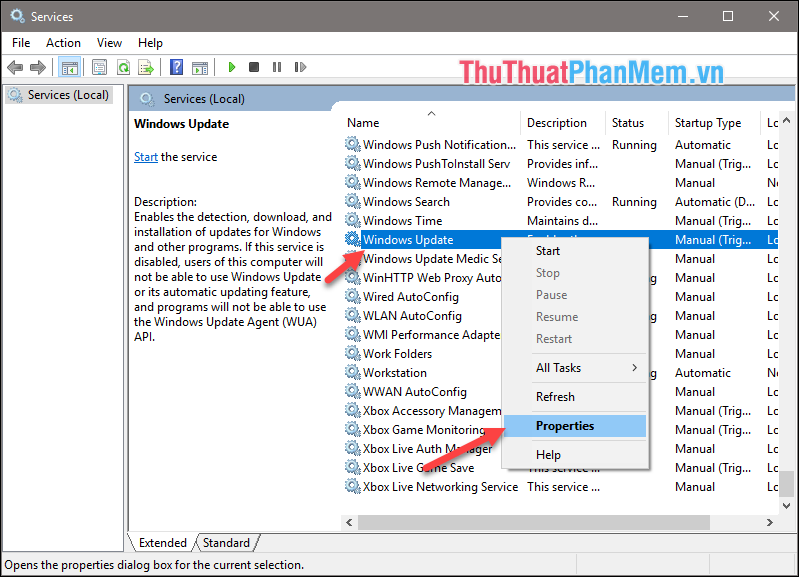
Bước 3: Trong cửa sổ mới các bạn chọn Disabled tại mục Startup type sau đó nhấn OK là xong.
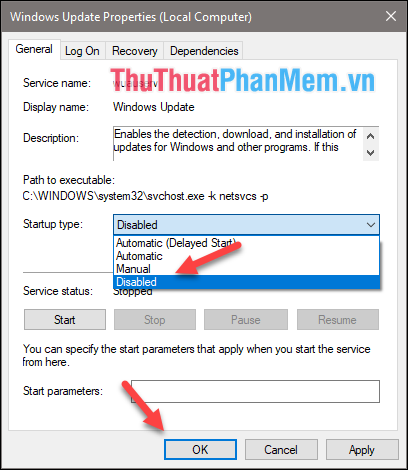
3. Tạm dừng Update date trong cài đặt hệ thống
Bước 1: Các bạn mở Start menu và chọn mục Cài đặt
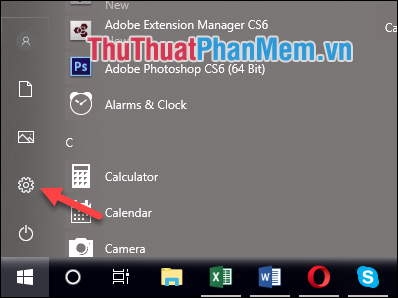
Bước 2: Trong cửa sổ Setting các bạn chọn Update & Security
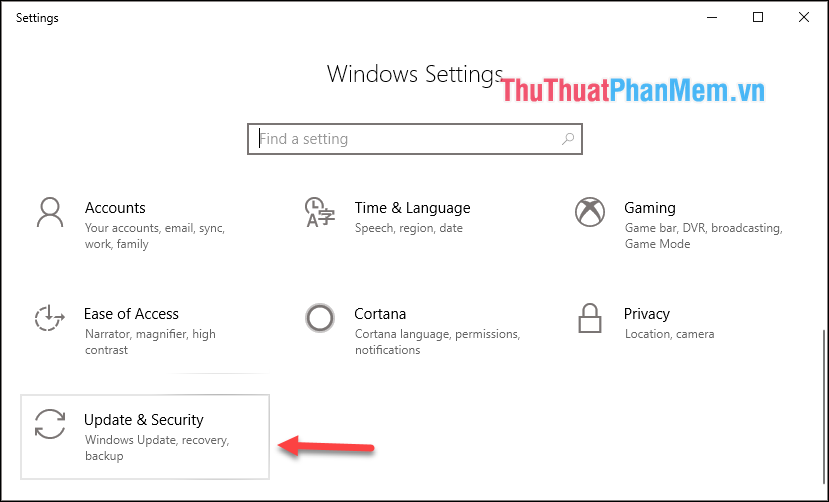
Bước 3: Tiếp theo trong cửa sổ mới các bạn chọn mục Windows Update sau đó chọn Advanced options
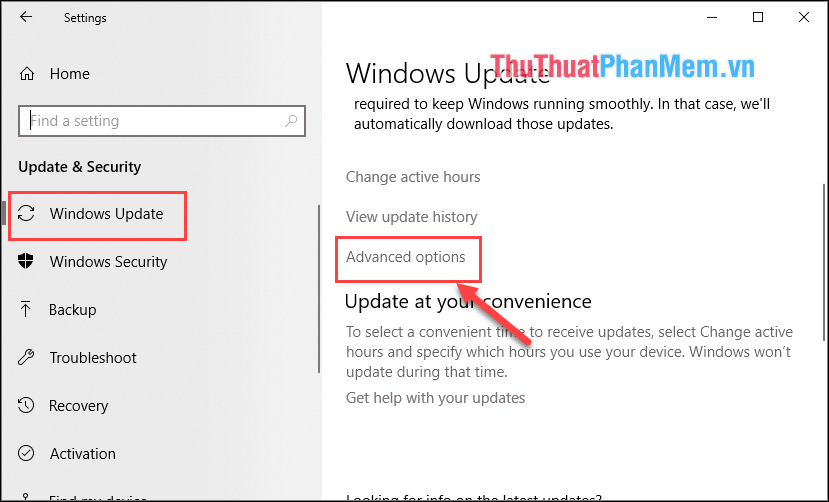
Bước 4: Trong cửa sổ Advanced options các bạn kéo xuống mục Pause Updates và nhấn nút từ Off chuyển sang On
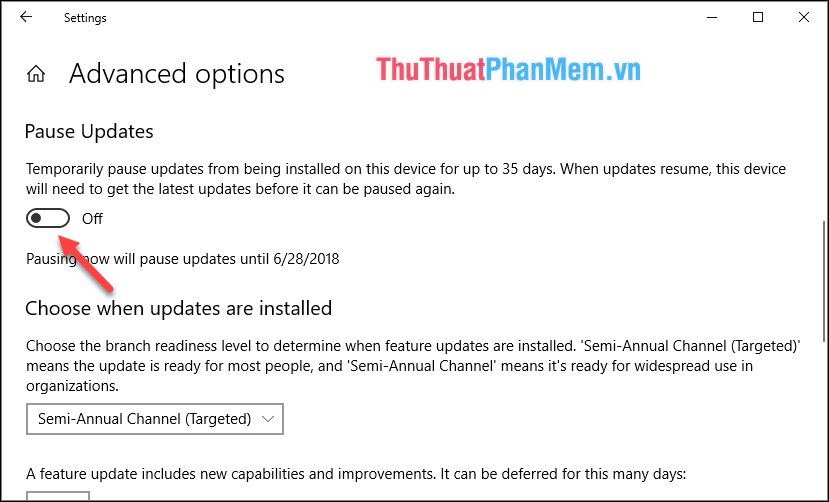
Với cách này bạn có thể tạm dừng Update trong 35 ngày, sau 35 ngày update sẽ lại được bật trở lại và bạn bắt buộc phải update bản update gần đây nhất mới có thể tạm dừng update 35 ngày tiếp theo.
Trên đây là 3 cách hiệu quả nhất giúp bạn tắt update trong windows 10 đảm bảo sẽ thành công, hy vọng các bạn sẽ thấy bài viết hữu ích. Chúc các bạn thành công!